任务栏是Windows 10桌面上的关键元素。如果丢失,您的计算
经验可能会受到重大破坏。解决任务栏丢失了
Windows 10问题,让我们探讨原因和潜在修复。
没有原因,任务栏不会消失。手动操作,例如不小心按下
特定功能密钥,启用全屏模式或自动隐藏设置,可能会导致任务栏
消失。此外,诸如崩溃的Windows Explorer或损坏的系统文件之类的系统错误可以
也负责。
如何修复Windows 10中缺少任务栏
解决方案1:出口全屏模式
紧迫F11在Windows 10上切换全屏模式。尝试按F11查看是否
还原您的任务栏。
如果任务栏仍然缺失,请继续进行下一个解决方案。
解决方案2:禁用自动隐藏
检查是否启用了自动隐藏功能:
步骤1:打开设置和Win + i,然后选择
个性化。
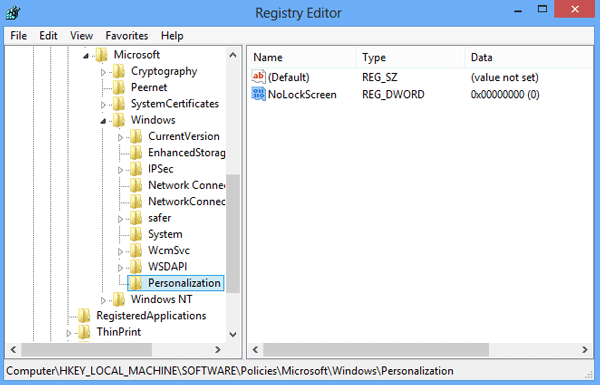
步骤2:选择任务栏从左菜单中切换自动隐藏
桌面模式的任务栏。确保锁定任务栏已启用。
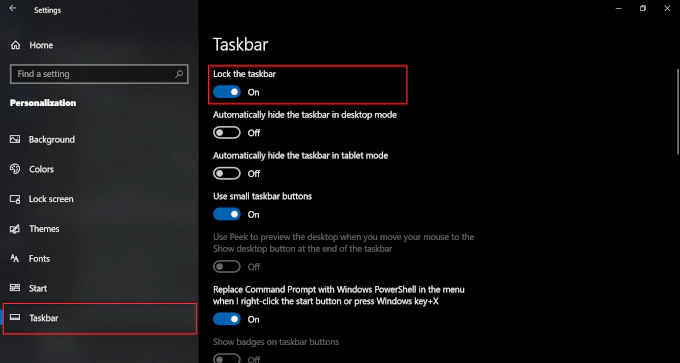
解决方案3:调整显示分辨率
不正确的显示分辨率会导致任务栏消失。导航到设置>
系统>显示并将分辨率调整为合适的设置。

解决方案4:检查项目设置
如果您将计算机连接到投影仪,则可能已经更改了显示设置。按
Win + p打开项目设置并选择仅PC屏幕。
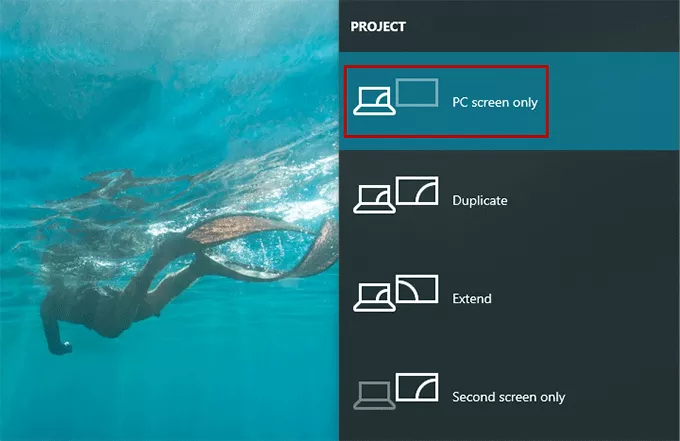
解决方案5:重新启动Windows Explorer
重新启动Windows Explorer可以解决此问题:
步骤1:按ctrl + alt + of并选择任务管理器。
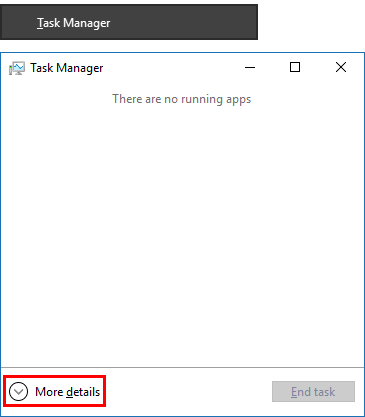
步骤2:在任务管理器中,单击文件并选择运行新任务。
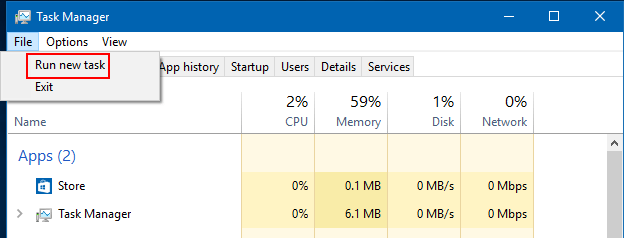
步骤3:输入Explorer.exe然后单击好的重新启动Windows Explorer。

解决方案6:修复损坏的系统文件
如果以上解决方案不起作用,则可能是损坏的系统文件。运行命令提示作为一个
管理员并执行SFC /扫描命令。
建议阅读:修复“ Windows Taskbar和Start按钮消失”

扫描和维修后,检查任务栏是否还原。
